Nastavitve roteja zyxel keenetic lite

- 4830
- 980
- Mrs. Patrick Kris
V tem pouku bom podrobno opisal, kako konfigurirati Wi -fi usmerjevalnik Zyxel Keenetic Lite 3 in Lite 2 za priljubljene ruske ponudnike - Beeline, Rostelecom, House.Ru, štorklja in drugi. Čeprav je na splošno vodstvo primerno tudi za druge modele usmerjevalnikov Zyxel, ki so bili objavljeni pred kratkim, pa tudi za druge internetne dobavitelje.
Na splošno, v smislu prijaznosti do novinga rusko govorečega uporabnika, so usmerjevalniki Zyxel verjetno najboljši - sploh nisem prepričan, da je ta članek koristen: skoraj celotno nastavitev je mogoče samodejno narediti za katero koli regijo države In skoraj vsak ponudnik. Vendar pa nekatere odtenke - na primer nastavitev omrežja Wi -FI, namestitev imena in gesla v samodejni način ni na voljo. Tudi pri nastavitvi napačnih parametrov povezave v računalniku ali uporabniku napačnih dejanj je mogoče nekatere težave. O teh in drugih odtenkih bodo omenjeni v spodnjem besedilu.
Priprava na nastavitev
Nastavitev roterja Zyxel Keenetic Lite (v mojem primeru bo Lite 3, za Lite 2 isto), lahko z Wi-Fi ali celo iz telefona ali tablice (tudi do Wifi). Glede na to, katero možnost izberete, bo povezava nekoliko drugačna.

V vseh primerih mora biti kabel ponudnika interneta povezan z ustreznim vhodom "internet" na usmerjevalniku, način preklopa pa je nameščen v "Basic".
- Ko uporabljate ožičeno povezavo z računalnikom, priključite eno od vrat LAN ("domače omrežje"), ki je vključen s kablom s priključkom omrežne kartice računalnika ali prenosnika. Za brezžično povezavo to ni potrebno.
- Vklopite usmerjevalnik v vtičnici in kliknite gumb "Prehrana", tako da je v "vključujočem" položaju (vpet).
- Če nameravate uporabiti brezžično povezavo, potem potem, ko vklopite usmerjevalnik in ga naložite (približno minuto) (pod pogojem, da ste ga spremenili).

Če takoj po namestitvi povezave, ste odprli brskalnik s hitrim nastavitvijo strani Zyxel NetFired, potem vam ni treba opraviti ničesar drugega iz tega razdelka, prebrati opombo in nadaljevati naslednji razdelek.
Opomba: Nekateri uporabniki, ko usmerjevalnik nastavite iz navade, ki v računalniku zažene internetno povezavo - "visoka povezava", "Beeline", "rostelecom", "štorklja" v spletnem programu AIST itd.D. To ni potrebno niti med ali po nastavitvi usmerjevalnika, sicer boste zmedeni, zakaj je v enem računalniku samo internet.
Za vsak slučaj, da se izognete težavam z nadaljnjimi koraki, v računalniku, iz katerega bo narejena nastavitev, pritisnite tipke Windows (tisti z emblemom) + R in vnesite ukaz NCPA v okno »Izvedite« okno.Cpl. Odpre se seznam razpoložljivih povezav. Izberite tisto, prek katerega boste konfigurirali usmerjevalnik - brezžično omrežje ali povezavo prek lokalnega omrežja. Kliknite nanj z desnim gumbom miške in izberite "Lastnosti".
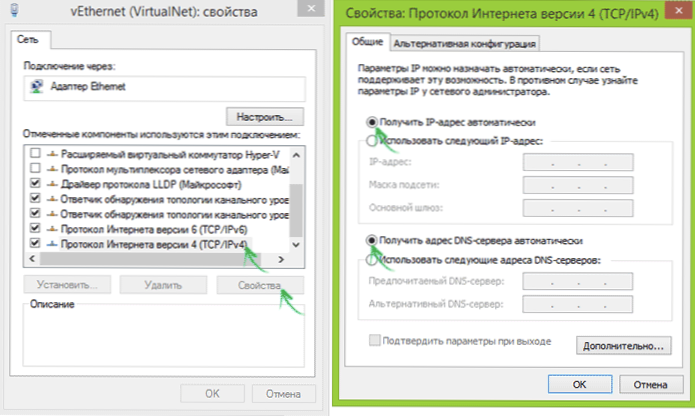
V oknu Lastnosti izberite "Interpol Protocol različice 4" in kliknite gumb "Lastnosti". V naslednjem oknu se prepričajte, da je tam nameščen "Pridobite IP-naslov samodejno" in "Pridobite naslov strežnika DNS samodejno". Če ni tako, spremenite nastavitve.
Po vsem tem je storjeno, vnesite naslovno vrstico katerega koli brskalnika Moj.Keenetic.Mreža ali 192.168.1.1 (to niso spletna mesta na internetu, ampak stran spletnega vmesnika Settings, ki se nahaja v samem usmerjevalniku, torej, kot sem napisal zgoraj, ni treba zagnati internetne povezave v računalniku).
Najverjetneje boste videli stran NetFriend Fast Settings. Če že poskušate konfigurirati svoj keenetični LITE in ga po tem niste spustili v tovarniške nastavitve, si lahko ogledate poizvedbo prijave in gesla (prijava - Admin, geslo je nastavljeno na prvem vhodu, standard - Admin) , in ko vstopajo bodisi na hitro nastavitve strani ali v "sistemski monitor" Zyxel. V slednjem primeru kliknite ikono s sliko spodnjega planeta in kliknite gumb "NetFired".
Nastavitev keenetic lite z uporabo Netfrieda
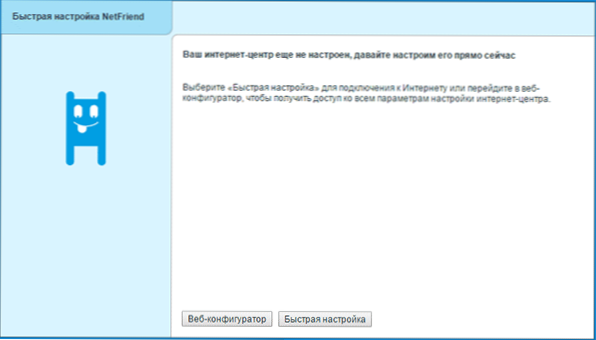
Na prvi strani "Hitre nastavitve nastavitve" kliknite gumb "Hitre nastavitve". Naslednji trije koraki bodo izbira države, mesta in vašega ponudnika s seznama.

Zadnja faza (z izjemo nekaterih ponudnikov) je, da predstavite svojo prijavo uporabniškega imena ali internet in geslo za internet. V mojem primeru je Beeline, toda za Rostelecom hiša.ru in večina drugih ponudnikov bo popolnoma podobna. Kliknite "Naprej". NetFired bo samodejno preveril, ali je mogoče namestiti povezavo in, če uspe, prikaže naslednje okno ali ponudi posodobitev vdelane programske opreme (če jo najde na strežniku). To ne bo škodilo.
V naslednjem oknu lahko, če obstaja, navedete vrata za predpono IPTV (v prihodnosti ga samo povežite z določenim vhodom na usmerjevalniku).

Na naslednji stopnji bo predlagano, da omogočite filter Yandex DNS. Naredite to ali ne - odločite se sami. Zame je odveč.
In končno, v zadnjem oknu boste videli sporočilo, da je vzpostavljena povezava, pa tudi nekaj informacij o povezavi.

Na splošno ne morete konfigurirati ničesar drugega, ampak začnite uporabljati internet, preprosto z vnosom naslova želenega spletnega mesta v naslovno vrstico brskalnika. In lahko spremenite parametre brezžičnega omrežja Wi -FI, na primer njegovo geslo in ime, tako da se razlikujejo od privzete privzete. Če želite to narediti, kliknite gumb "Spletni konfigurator".
Spreminjanje parametrov Wi-Fi v Zyxel Keenetic Lite
Če morate spremeniti geslo v Wi-Fi, SSID (ime) omrežja ali njenih drugih parametrov, v spletnem konfiguratorju (ki ga lahko vedno vstopite na naslov 192.168.1.1 ali moj.Keenetic.net), kliknite ikono s sliko spodnje ravni signala.

Na odprti strani so na voljo vsi potrebni parametri. Glavni od njih:
- Ime omrežja (SSID) - ime, s katerim lahko svoje omrežje ločite od drugih.
- Omrežni ključ - vaše geslo na wi -fi.
Po spremembah kliknite "Spremeni" in ponovno vključite v brezžično omrežje z novimi parametri (morda morate najprej "pozabiti" shranjeno omrežje v računalniku ali drugi napravi).
Ročno nastavitev internetne povezave
V nekaterih primerih bo morda treba spremeniti nastavitve ali ročno ustvariti internetno povezavo. V tem primeru pojdite na spletni konfigurator Zyxel Keenetic Lite, nato pa na ikono kliknite s spodnjim "planetom".
Na zavihku »Connections« je prikazana trenutno na voljo povezava. Ustvarjanje lastne povezave ali spreminjanje obstoječega za večino ponudnikov se izvede na zavihku PPPOE/VPN.
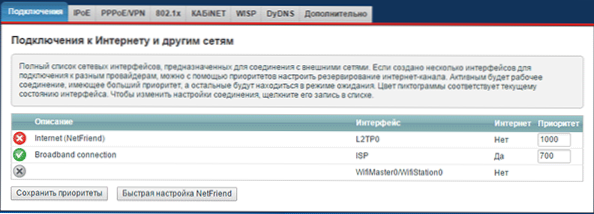
S klikom na obstoječo povezavo boste dobili dostop do njegovih nastavitev. In s klikom na gumb "Dodaj" ga lahko konfigurirate sami.

Na primer, za Beeline bo treba v polju "tipa" - L2TP navesti na naslov strežnika - TP.Internet.Beelina.ru, kot tudi vaše uporabniško ime in geslo za internet, nato pa uporabite spremembe.
Za ponudnike javno -zasebnih partnerstev (Rostelecom, House.Ru, ttk) Dovolj je, da izberete ustrezno vrsto povezave in nato vnesete prijavo in geslo, ohranimo nastavitve.
Po namestitvi povezave s strani usmerjevalnika lahko odprete spletna mesta v svojem brskalniku - nastavitev je dokončana.
Obstaja še en način nastavitve - naložite aplikacijo Zyxel NetFired za napravo iPhone, iPad ali Android (s trgovine App Store ali Trg), povežite Wi -Fi z usmerjevalnikom in konfigurirajte to aplikacijo.

